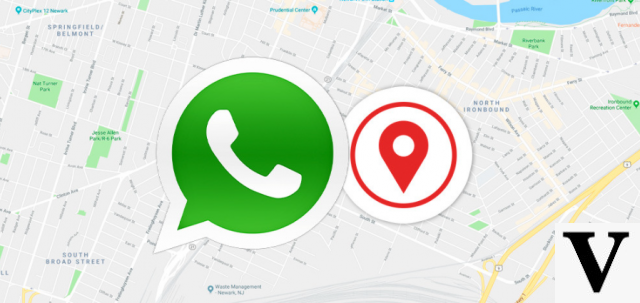
Antiguamente, cuando quedabas con alguien, debías hacerlo a una hora concreta en un lugar concreto y confiar en que la otra persona apareciera. Con el tiempo y la aparición de las aplicaciones gratuitas de mensajería, eso fue cambiando y era posible comunicarte con la otra persona con la que habías quedado, una vez los dos estabais en la calle.
Pero, incluso así, es difícil describir con palabras exactamente dónde te encuentras, sobre todo si estás en un sitio grande. “Frente a la puerta de Apple”, “a 50 metros más abajo de la calle”, “en la otra salida del metro”, etc. Por suerte, actualmente existen muchas aplicaciones que incluyen la ubicación exacta de donde te encuentras, para que la otra persona pueda venir a por ti.
La persona que recibe tu ubicación, podrá ver exactamente dónde estás, a través de la aplicación de mapas que tenga vinculada a su dispositivo, por ejemplo Google Maps. A continuación, te mostramos cómo puedes enviar tu ubicación a alguien a través de la aplicación de WhatsApp, una función que solamente tendrás disponible en la app y a la que no podrás acceder desde WhatsApp Web o WhatsApp Desktop.
Después, más adelante, te explicaremos también cómo puedes cambiar la ubicación para enviarle una distinta a la persona con la que hayas quedado (lo harás usando el buscador). Por último, te mostraremos cómo debes hacerlo para que la otra persona pueda ver donde estás momento a momento durante un período de tiempo, a través de tu ubicación actualizada automáticamente en el mapa.
Enviar tu ubicación
Lo primero que deberás hacer para poder enviar la ubicación a través de la aplicación de mensajería de WhatsApp es hacer clic en el icono que tiene forma de clip de papel. Este es el mismo botón que deberás utilizar si quieres enviar algún contacto, video, archivo, foto de WhatsApp, etc. Este icono con forma de clip hace referencia a todos los archivos que quieras adjuntar a la conversación que estás teniendo con ese usuario.
Ahora deberás elegir cuál es el elemento que deseas adjuntar en la conversación, en este caso deberás pulsar en el icono de Ubicación. Podrás adjuntar tu ubicación, tanto en conversaciones privadas como en los grupos de WhatsApp. Para todos los tipos de ubicación que te mostraremos en este artículo, deberás emplear el mismo botón.
Envía tu ubicación en este preciso momento
Cuando aprietes el botón de ubicación, te aparecerá el punto exacto en el que estás, marcado como un puntito azul en el mapa. Esta es sin duda la opción más rápida para hacerle saber a alguien dónde te encuentras exactamente. El puntito azul se encuentra dentro de un círculo también azul pero más transparente.
Este círculo azul puede ser de diferentes medidas, ya que se trata del radio de precisión de tu punto de ubicación. Dependiendo de cómo sea tu conexión o de los satélites que ayuden a tu smartphone a ubicarse en ese momento, este círculo de precisión puede ser más pequeño (ubicación más precisa) o más grande (ubicación más imprecisa).
Finalmente, lo único que deberás hacer es pulsar el botón de Enviar mi ubicación, para enviarla en el chat que previamente habías seleccionado. Las demás personas podrán ver dónde te encuentras en ese momento. Pero ten cuidado de no moverte de ese punto, porque las personas a las que hayas enviado la ubicación seguirán el puntito azul y este no se moverá contigo.
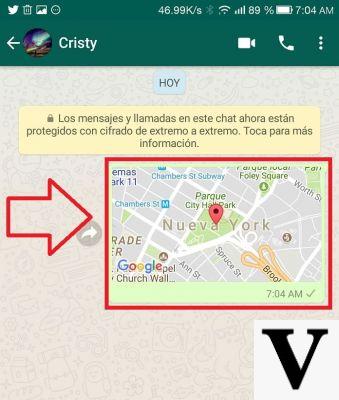
Envía una ubicación aunque tú no estés ahí
Si lo que quieres enviar no es la ubicación donde te encuentras en este preciso momento, sino otra, lo primero que deberás hacer una vez hayas pulsado el botón de Ubicación es comprobar si aparece como una sugerencia en la lista inferior de la ubicación, con el título Lugares cercanos. En caso de que no aparezca el sitio concreto que tú necesitas enviar, deberás tocar el icono de la lupa para iniciar una búsqueda de ubicaciones.
Cuando hayas apretado la lupa, te aparecerá una barra de búsqueda en la que podrás escribir. Lo primero que deberás hacer es escribir el nombre del sitio que estás buscando y esperar a que WhatsApp te dé todos los resultados coincidentes en la parte inferior de la ventana de búsqueda. En cuanto veas que aparece el sitio que necesitas, podrás pulsar sobre él para enviar dicha ubicación al chat en el que te encuentres.
La búsqueda se basa en el mapa de la zona en la que te encuentras ahora. Por eso, si la ubicación que quieres enviar se encuentra un poco lejos de donde estás tú ahora, puede que necesites mover un poco el mapa o ampliar la zona de búsqueda haciendo más grande el mapa. De este modo, el buscador será capaz de encontrar el sitio que estás buscando. Aprieta el botón de Enviar y la otra persona ya tendrá la ubicación del lugar en el que habéis quedado.
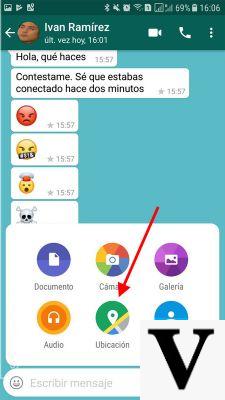
Enviar la ubicación en directo
La ubicación en directo o también conocida como a tiempo real, está disponible, tanto para una sola persona o para un grupo entero de chat. La diferencia principal con las ubicaciones mencionadas anteriormente es que aquellas envían un punto en el mapa y le dan una dirección a la que llegar a los usuarios que la reciben.
Este tipo de ubicación, en cambio, se va actualizando a medida que te mueves, siempre que lleves el smartphone encima. El punto azul que muestra dónde te encuentras se irá desplazando por el mapa a medida que tú vayas avanzando y cambiando de posición. De este modo, podrás enviar la ubicación a la persona con la que has quedado para que te encuentre, sin necesidad de que tú te quedes en un punto parado.
Para poder comenzar a compartir tu ubicación actualizada, deberás pulsar el botón de Ubicación en tiempo real. A continuación, el sistema te pide que elijas durante cuánto tiempo quieres compartir tu ubicación en directo. Tendrás opción de elegir entre 15 minutos, 1 hora u 8 horas, pero recuerda que siempre podrás dejar de compartir ubicación antes de que el tiempo haya pasado.
Elige la opción que más te convenga, escribe un comentario a la persona a quien vayas a enviarle la ubicación, si quieres, y pulsa el botón de enviar. Cuando la persona abra la ubicación en directo que le has pasado podrá ver con un puntito azul dónde estás y cada vez que te muevas irá viendo tu nueva posición. De manera que lo tendrá muy fácil para poder seguirte.
Aunque hayas elegido compartir tu ubicación durante un período de tiempo determinado más largo de lo que necesitas, por ejemplo 8 horas, en cuanto ya no necesites compartir tu ubicación podrás volver al chat y apretar el botón de Dejar de compartir mi ubicación en directo. Podrás encontrar este botón justo debajo de la ubicación que tú has enviado hace un rato.
Esperamos que este artículo te haya podido servir de ayuda y que ahora sepas cómo puedes enviar diferentes tipos de ubicaciones en WhatsApp. Si estás interesado en seguir aprendiendo funciones y curiosidades acerca de esta aplicación de mensajería, no dudes en leer nuestros post de OnlyWhatsApps. En estos artículos te explicaremos detalladamente cada una de las actualizaciones que te ofrece WhatsApp.


























